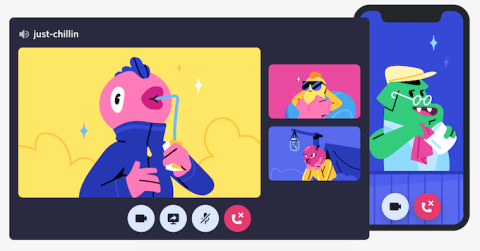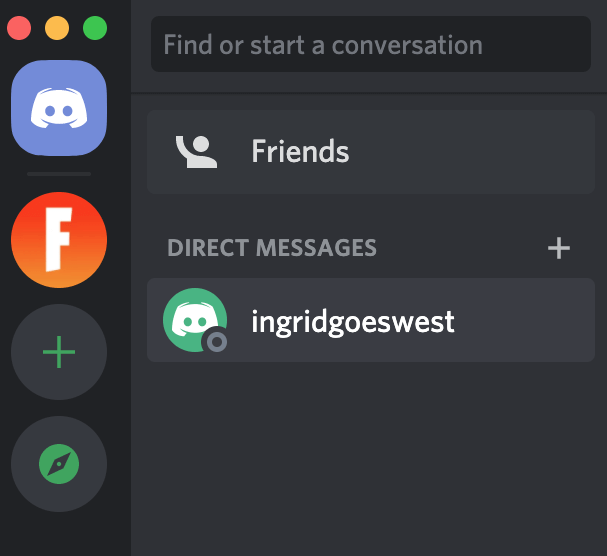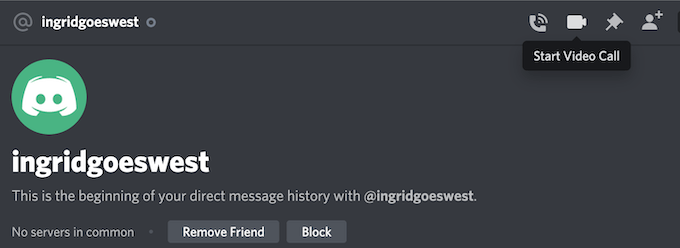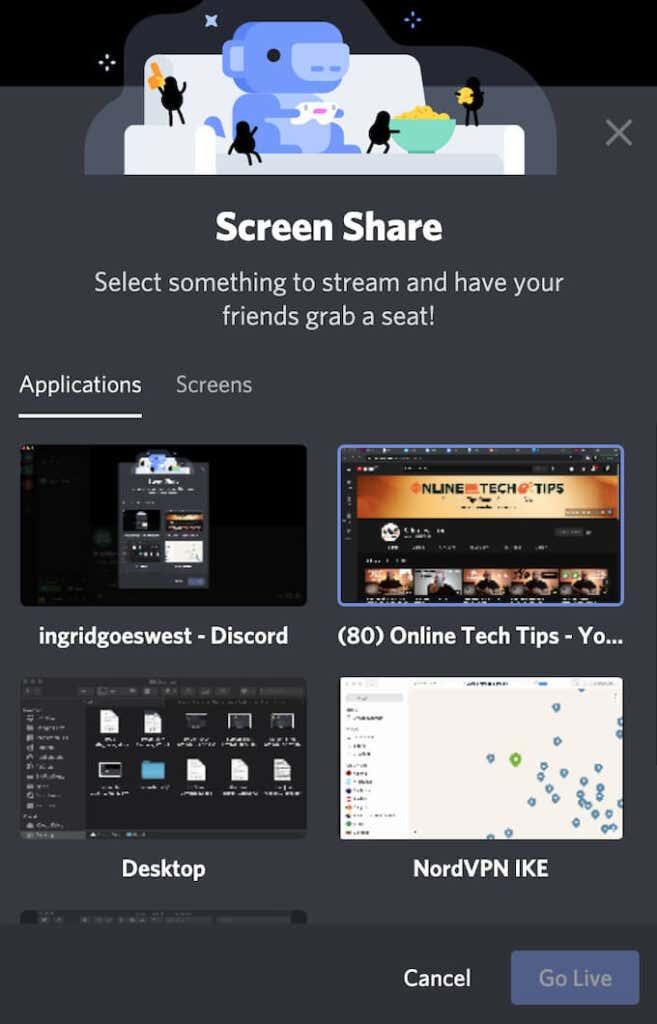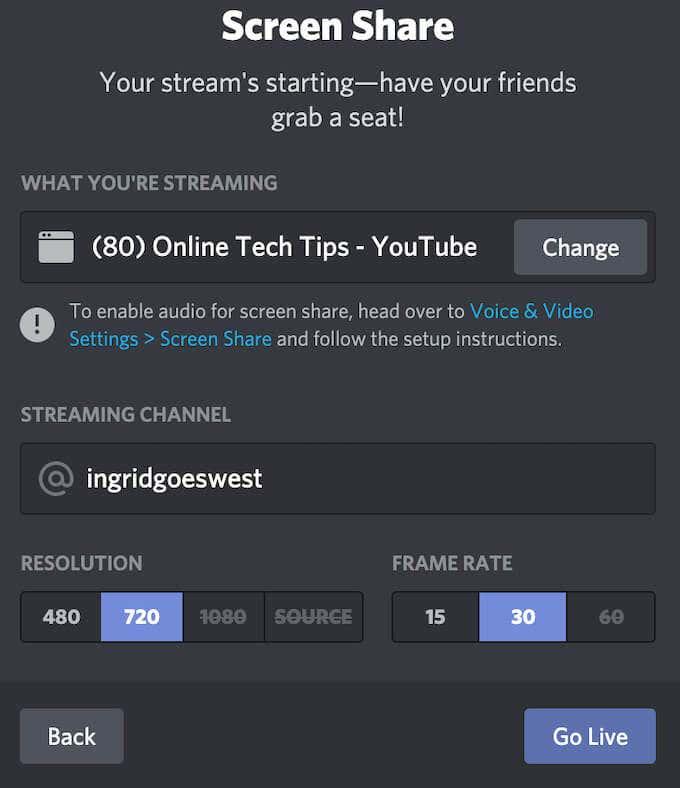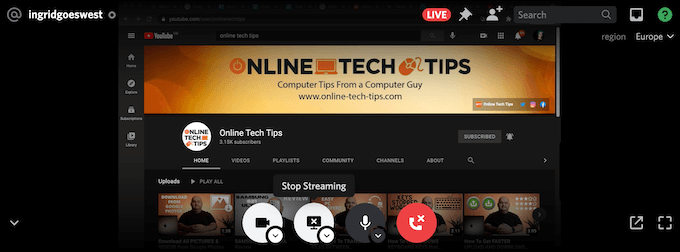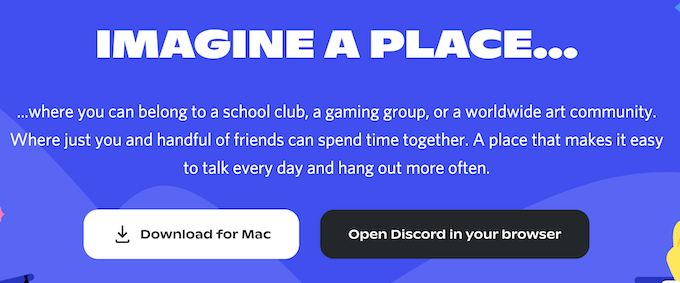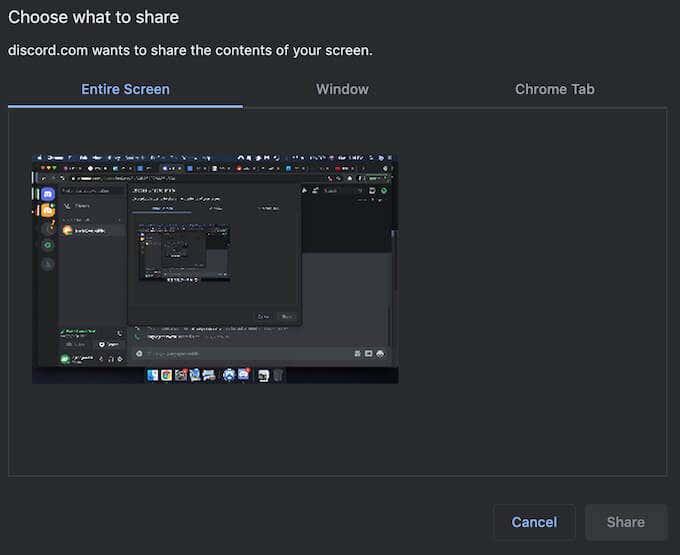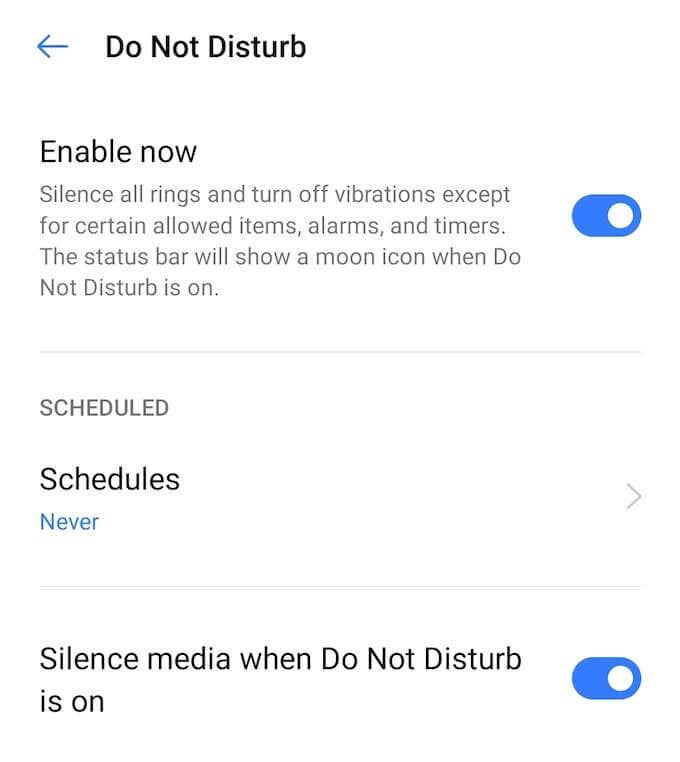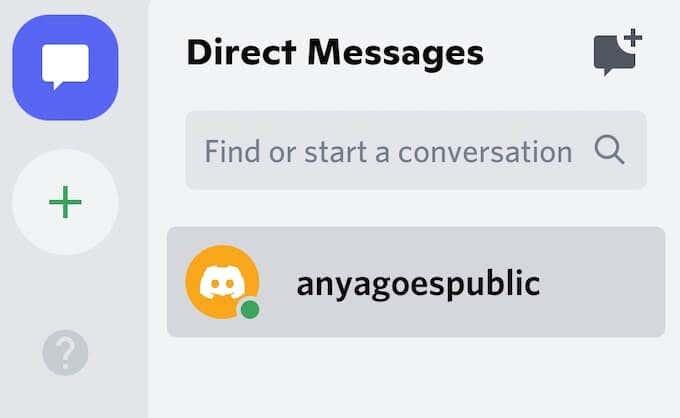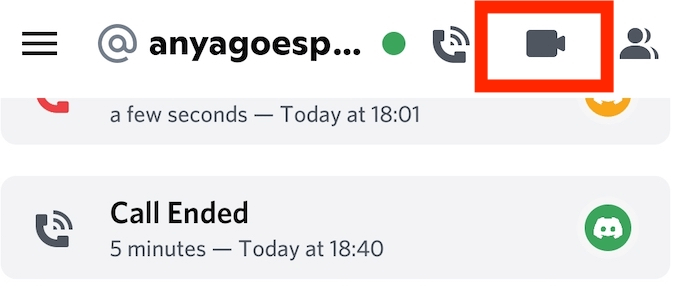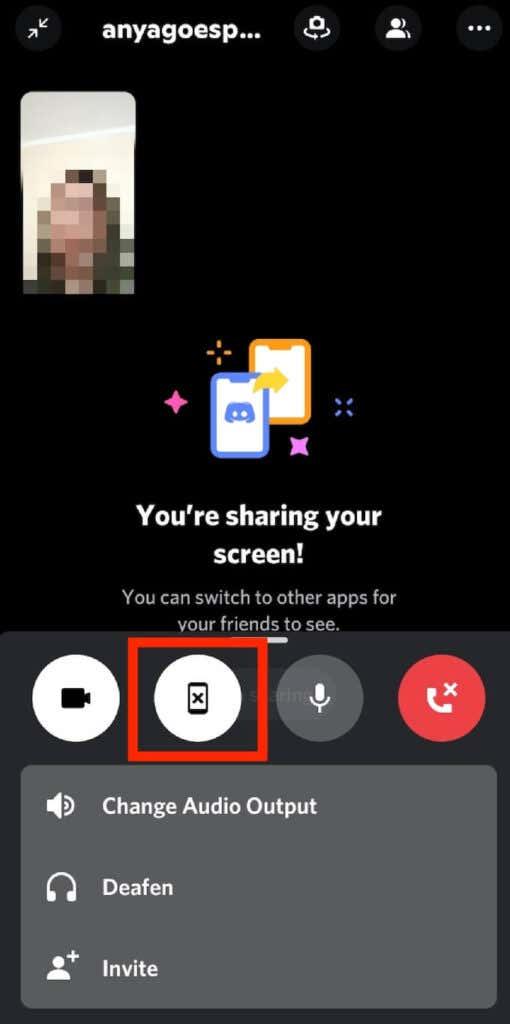Discord is een uitstekend alternatief voor telefonische vergaderingen zoals Zoom of Slack . Het is gratis en wordt geleverd met dezelfde functies die u van een telewerk-app mag verwachten, inclusief de mogelijkheid om uw scherm te delen vanaf desktop en smartphone.
Als je Discord gebruikt zoals oorspronkelijk bedoeld - voor gamingdoeleinden - is het delen van schermen handig wanneer je je gameplay wilt streamen of een D & D-game online wilt hosten. Scherm delen heeft ook veel niet-gaming toepassingen. Tijdens een videogesprek deel je een Word- of Excel-document met je collega's of wijs je een locatie aan in een presentatie.
Hier leest u hoe u uw scherm op Discord kunt delen vanaf uw computer of mobiel.

Screen Share op Discord vanaf het bureaublad
U kunt uw scherm eenvoudig delen op Discord met behulp van de functie Videogesprek . Deze methode werkt op Mac & Windows, en je kunt je scherm delen wanneer je de Discord-app gebruikt en wanneer je Discord in je browser gebruikt.
Hoe u uw scherm kunt delen met de Discord-app
Volg de onderstaande stappen om het delen van schermen te starten met de Discord-app op uw computer.
- Open de Discord-app op uw computer.
- Zoek de gebruiker met wie je je scherm wilt delen in je vriendenlijst of in privéberichten als je al een open chat met hem of haar hebt. Selecteer deze gebruiker.
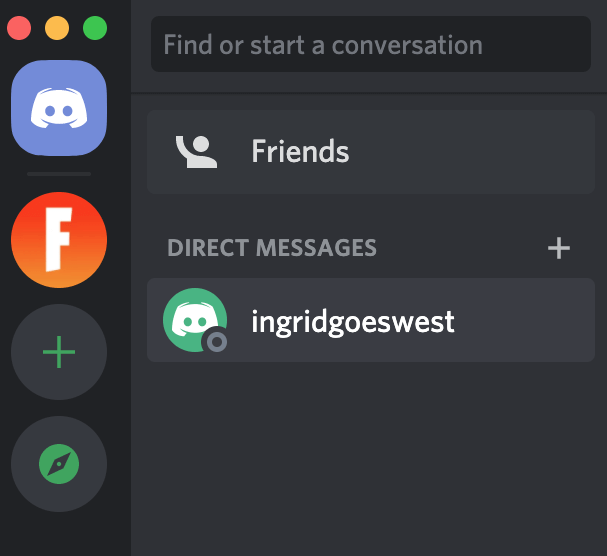
- Selecteer Start video-oproep in de rechterbovenhoek van de app .
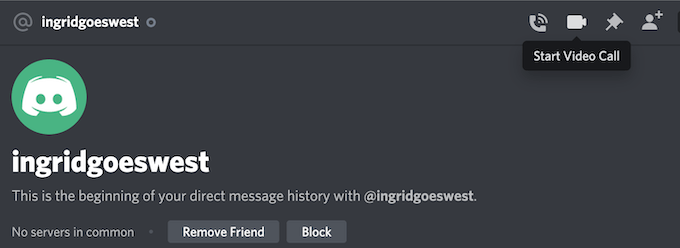
- Zodra het gesprek begint, selecteert u Uw scherm delen om te beginnen met het delen van het scherm.

U ziet het pop-upmenu Scherm delen. Hier kunt u ervoor kiezen om slechts één van de toepassingen die u hebt uitgevoerd, te delen. Deze optie is beter voor als je je gameplay wilt streamen of samen een YouTube-video wilt bekijken. U kunt ook Schermen selecteren om uw volledige scherm met de andere gebruiker te delen.
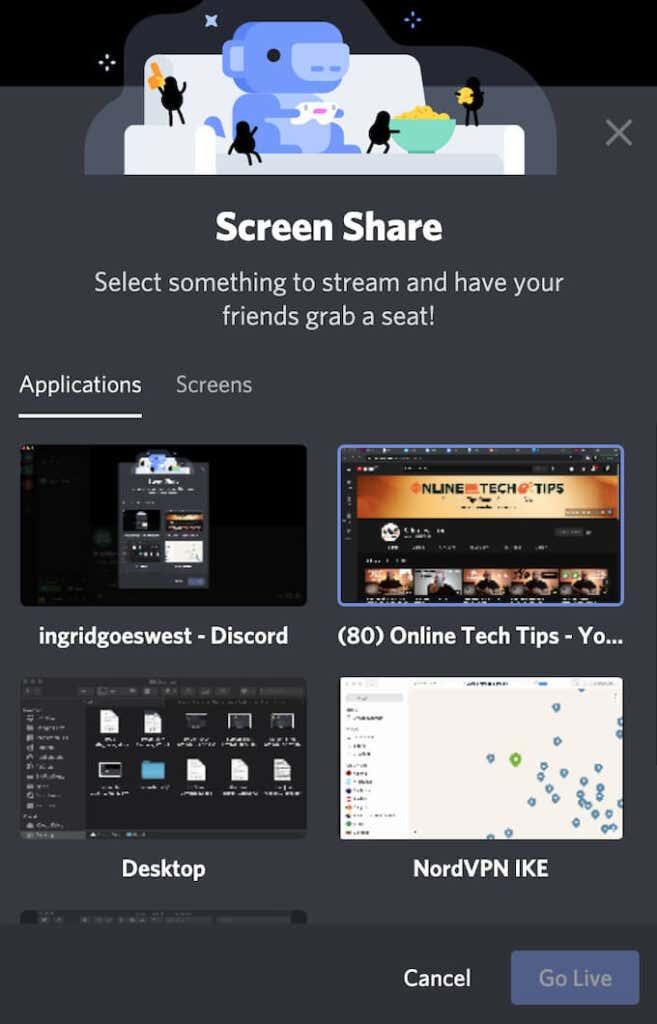
- Controleer na het kiezen van de modus voor het delen van schermen of u deze deelt met het juiste streamingkanaal. U kunt ook de gewenste resolutie en framesnelheid selecteren .
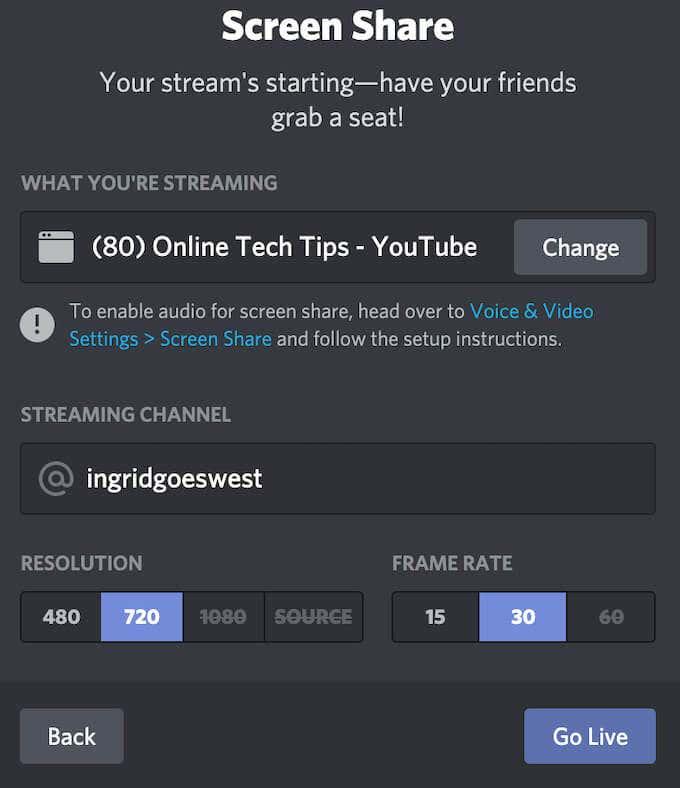
- Selecteer Go Live om te beginnen met scherm delen.
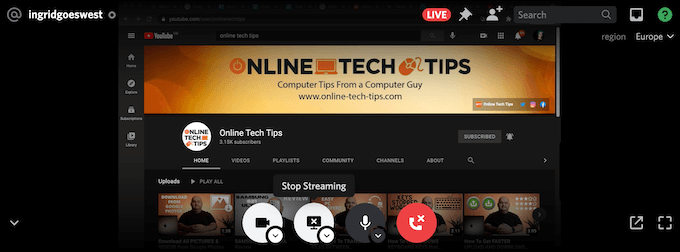
Je kunt het delen van je scherm op elk moment tijdens het videogesprek onderbreken of stoppen. Om dat te doen, selecteert u Stop met streamen en schakelt u over van scherm delen naar het delen van de video van uw webcam met het kanaal.
Scherm delen op onenigheid met uw browser
Als u Discord liever in uw browser gebruikt, kunt u ook uw scherm delen vanaf de site. Volg de onderstaande stappen om het delen van schermen op Discord te starten met uw browser.
- Ga naar Discord.com en selecteer Open Discord in je browser .
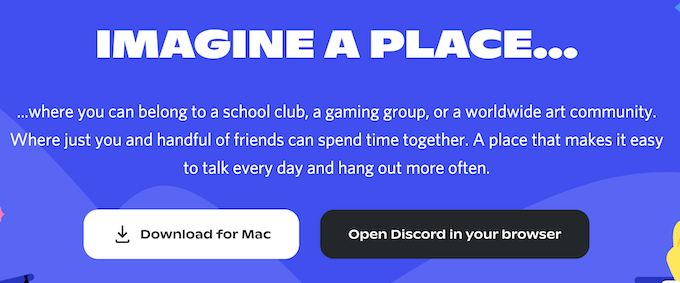
- Zoek de gebruiker met wie je je scherm wilt delen in je vriendenlijst of in privéberichten als je al een open chat met ze hebt. Selecteer deze gebruiker.
- Selecteer Start video-oproep in de rechterbovenhoek van het venster .
- Zodra het gesprek begint, selecteert u Uw scherm delen om te beginnen met het delen van het scherm.
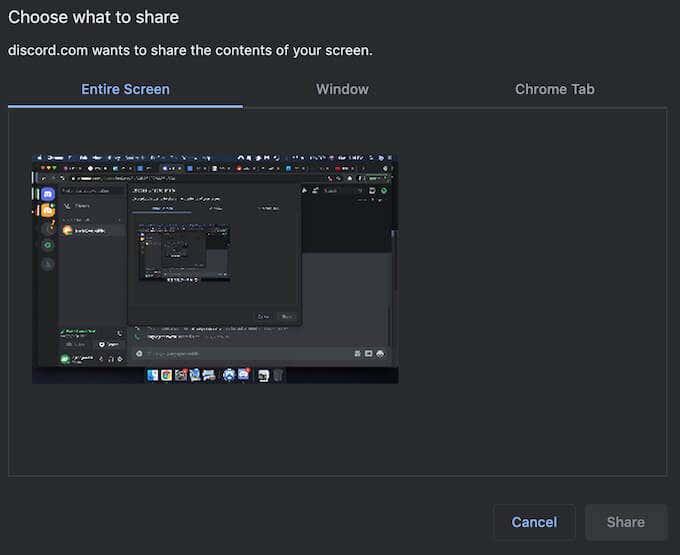
In dit geval is het pop-upmenu anders en heeft het meer opties. Onder Kies wat u wilt delen , kunt u ervoor kiezen om uw volledige scherm , een enkel venster (om de inhoud van slechts één applicatie te delen) of een Chrome-tabblad te delen . Wanneer u een geselecteerd Chrome-tabblad deelt, krijgt u ook de optie om audio te delen .
- Nadat u de modus voor scherm delen hebt gekozen, selecteert u Delen om te beginnen met het delen van uw scherm.
Als u het delen van uw scherm op elk gewenst moment tijdens het videogesprek wilt onderbreken of stoppen, selecteert u Stop met streamen . Hierdoor wordt het delen van het scherm stopgezet en wordt in plaats daarvan overgeschakeld naar uw webcam.
Hoe u uw scherm kunt delen op Discord vanaf mobiel
Met Discord kunt u uw scherm ook vanaf uw smartphone delen. Er is echter geen optie om te kiezen welk deel van het scherm of welke app je wilt delen. In plaats daarvan ziet de andere gebruiker uw volledige scherm in realtime. Ze zien alle meldingen of berichten die u tijdens het gesprek ontvangt.
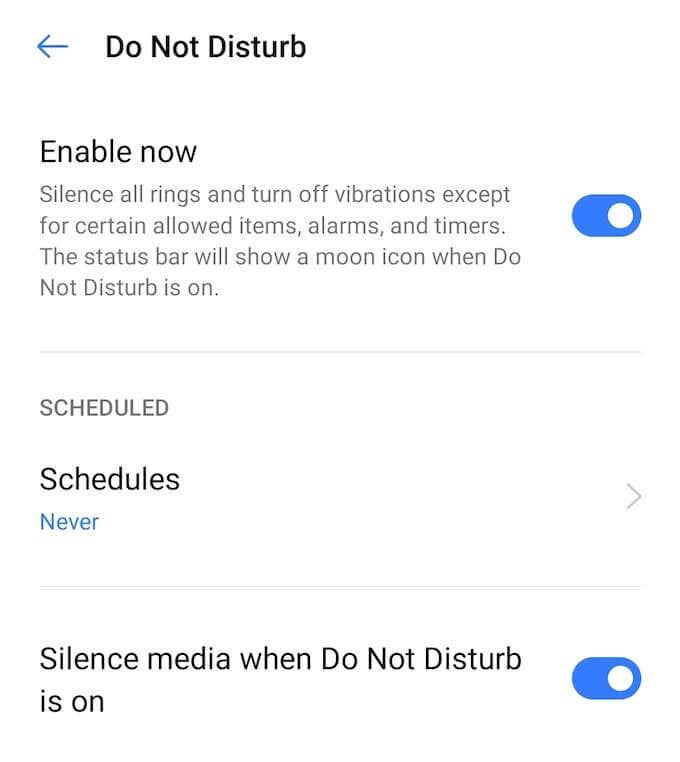
Om te voorkomen dat gevoelige informatie wordt weergegeven, moet u ervoor zorgen dat u alle apps sluit waarnaar u niet per ongeluk wilt overschakelen en dat u de modus Niet storen op uw smartphone inschakelt om de meldingen te dempen. Ga vervolgens verder met het starten van uw Discord-videogesprek.
Scherm delen met de Discord mobiele app
Voordat je verder gaat, moet je ervoor zorgen dat je Discord-app up-to-date is en dat je de nieuwste versie op je telefoon hebt geïnstalleerd. Volg de onderstaande stappen om het delen van schermen op Discord vanaf uw smartphone te starten.
- Open de Discord-app op je telefoon.
- Zoek de gebruiker met wie u uw scherm wilt delen en start een chat met hen.
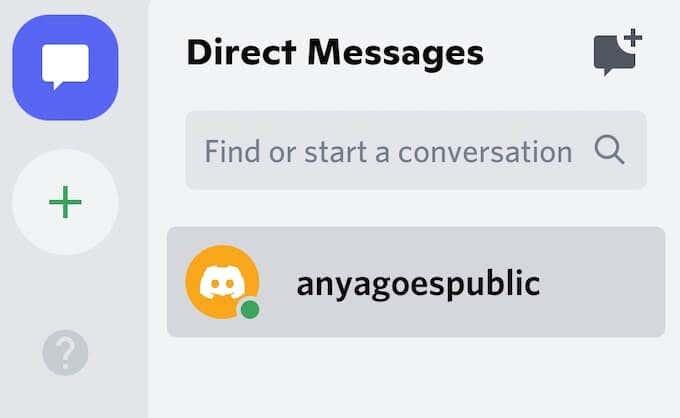
- Selecteer Start video-oproep in de rechterbovenhoek van de app .
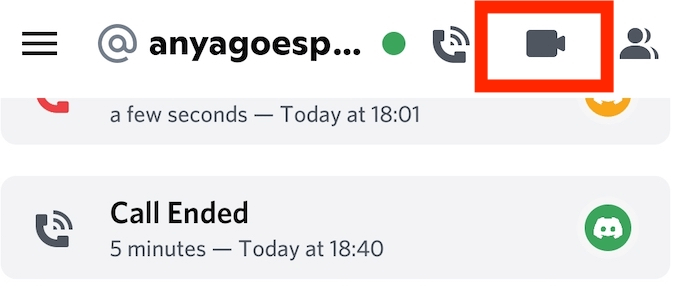
- Zodra het gesprek begint, selecteert u Deel uw scherm . Discord zal dan om je toestemming vragen om je scherm op te nemen of te casten. Selecteer Nu starten om te beginnen met het delen van schermen.
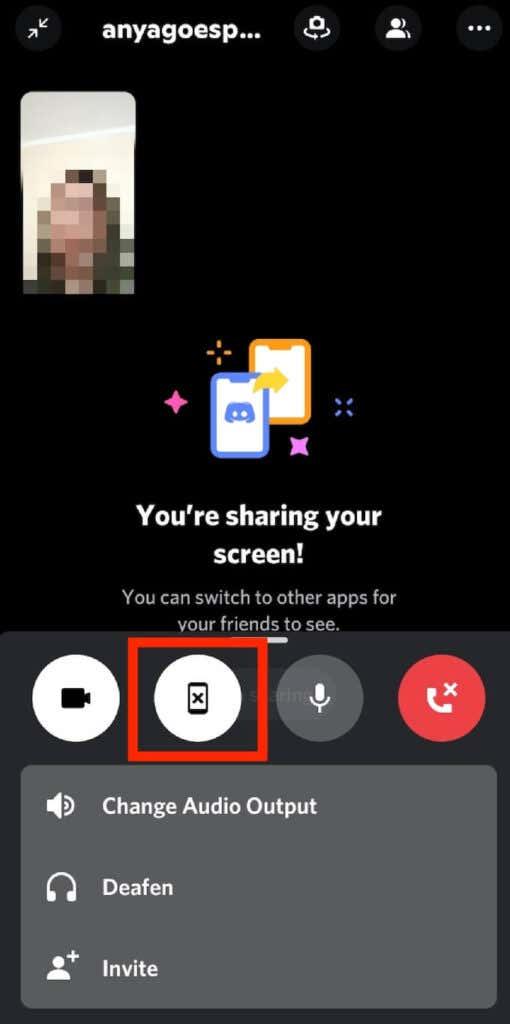
Discord zal dan het bericht U deelt uw scherm weergeven . Schakel eenvoudig over naar een andere app die u voor een andere gebruiker wilt streamen. Om het delen van uw scherm op elk moment tijdens het videogesprek te pauzeren of te stoppen, opent u Discord en selecteert u Stoppen met delen . De video schakelt dan terug naar de weergave van uw camera.
Wat als scherm delen op Discord niet werkt?
De mogelijkheid om je scherm te delen met anderen is een voordeel. Scherm delen kan handig zijn als je je gameplay wilt delen of de software die je gebruikt aan anderen wilt laten zien. Als je merkt dat deze functie niet werkt op Discord, kun je het probleem oplossen en uitzoeken wat de oorzaak is.